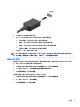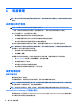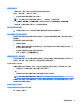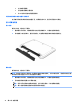User Guide-Windows 7
警告!为降低造成人身伤害的风险,请调低音量设置后再戴上耳机、耳塞或头戴式受话器。有关其他
安全信息,请参阅《管制、安全和环境通告》。
要访问此指南,请选择开始 > 所有程序 > HP 帮助和支
持 > HP 文档。
检查笔记本计算机上的音频功能
注:要在录音时获得最佳效果,请直接对着麦克风讲话,并在没有背景噪音的条件下录制声音。
要检查笔记本计算机上的音频功能,请执行以下步骤:
1. 选择开始 > 控制面板 > 硬件和声音 > 声音。
2. 在打开“声音”窗口后,单击声音选项卡。在程序事件下面,选择任何声音事件(如蜂鸣或警
报),然后单击测试按钮。
将会通过扬声器或连接的耳机听到声音。
要检查笔记本计算机上的录音功能,请执行以下步骤:
1. 选择开始 > 所有程序 > 附件 > 录音机。
2. 单击开始录制,然后对着麦克风讲话。
3. 将文件保存到桌面。
4. 打开多媒体程序并播放声音。
要确认或更改笔记本计算机上的音频设置,请执行以下操作:
▲
选择开始 > 控制面板 > 音频。
网络摄像头(仅限某些机型)
部分笔记本计算机配有集成网络摄像头。通过预安装的软件,您可以使用网络摄像头来拍摄照片或录
制视频。可以预览和保存拍摄的照片或录制的视频。
您可以使用网络摄像头软件来体验以下功能:
●
采集和共享视频
●
利用即时消息软件发送视频流
●
拍摄静态照片
视频
HP 笔记本计算机是一个功能强大的音频设备,使用它,您可以从自己最喜欢的网站观看流式视频,或
下载视频和影片,以便在笔记本计算机上观看而不必连接网络。
要增强观看效果,请使用计算机上的某个视频端口连接到外接显示器、投影仪或电视。您的计算机可
能具有高清多媒体接口 (HDMI) 端口,通过它可连接高清显示器或电视。
您的计算机具有以下一个或多个外接视频端口:
●
VGA
●
HDMI(高清晰度多媒体接口)
切记:
确保使用正确的电缆,将外接设备连接到笔记本计算机上正确的端口。如果您有任何疑问,请
参阅设备制造商的说明。
网络摄像头(仅限某些机型)
29